Napraw błąd Microsoft Store 0x800704C6 w systemie Windows 11/10
Użytkownicy systemu Windows 11/10 czasami napotykają błąd o kodzie 0x800704c6(0x800704c6) podczas pobierania, instalowania lub aktualizowania aplikacji ze sklepu Microsoft Store(Microsoft Store) . Kilka osób skarżyło się, że ich pobieranie gier ze sklepu Microsoft Store(Microsoft Store) za pomocą Xbox Game Pass(Xbox’s Game Pass) również zostało przerwane z powodu tego błędu. Game Pass , dla tych, którzy nie wiedzą, to subskrypcja gier wideo oferowana przez Xbox na konsole Series X/S i One oraz Windows 10. Osoby pobierające aplikacje lub gry wideo dla niektórych zostały przez to zabugowane i Dzisiaj wymienię kilka metod, które możesz zastosować, aby pozbyć się tego błędu z systemu.
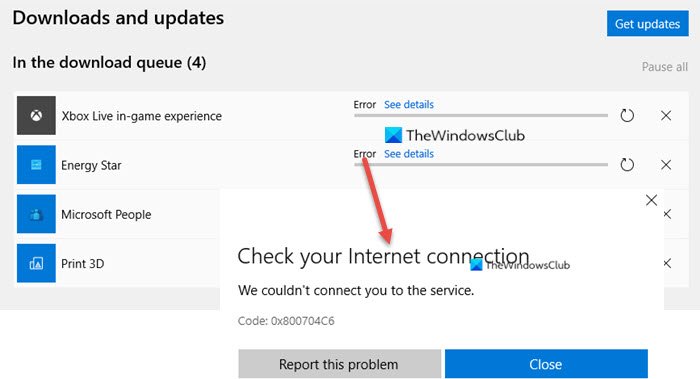
Błąd sklepu Microsoft 0x800704c6
Zaobserwowano, że ten błąd dotyczy konfiguracji systemu Windows(Windows) , gdy sklep Microsoft ma nieprawidłową pamięć podręczną, ponieważ użytkownik przeszedł do nowego horyzontu czasowego i nie dostosował odpowiednio ustawień zegara. Tak szeroko rozpowszechniony, jak okazało się, że problem jest, ma kilka dość łatwych i szybkich rozwiązań, z których poniżej to niektóre z nich.
1. Sprawdź swoje połączenie internetowe(Internet)
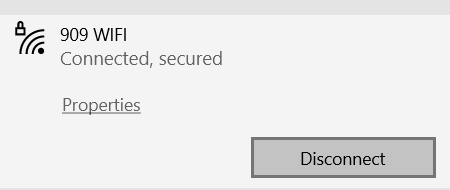
Ten jest dość prosty i wychodzi z głowy za każdym razem, gdy pojawia się taki błąd. Błąd zawiera komunikat „ Nie mogliśmy połączyć Cię z usługą(We couldn’t connect you to the service) ” i prosi użytkowników o sprawdzenie połączenia internetowego. Aby to zrobić, wystarczy najechać kursorem na prawą stronę paska zadań, gdzie wraz z ustawieniami dźwięku i zegarem masz konfigurację internetową. Jeśli Wi-Fi lub hotspot, z którym się łączysz, nie wyświetla błędu, takiego jak „ Brak internetu(No Internet) ”, oznacza to, że Twoja sieć działa prawidłowo, a problem leży gdzie indziej.
2. Uruchom ponownie router/komputer
Czasami problemy z Internetem mogą utrzymywać się po stronie dostawcy, w którym urządzenie może pokazywać, że Twój Internet działa dobrze, podczas gdy rzeczywistość nie jest taka. W takich przypadkach może być konieczne ponowne uruchomienie routera Wi-Fi, aby sprawdzić, czy wszystko wraca na swoje miejsce. Ponowne uruchomienie komputera(Restarting the PC) może czasami załatwić sprawę.
3. Spróbuj innego połączenia
Jeśli nadal masz wątpliwości co do łączności swojej sieci, możesz spróbować innej sieci. Przejdź do odwiedzonego panelu, aby sprawdzić łączność w swojej sieci i dołączyć do innego połączenia.
4. Zresetuj pamięć podręczną sklepu
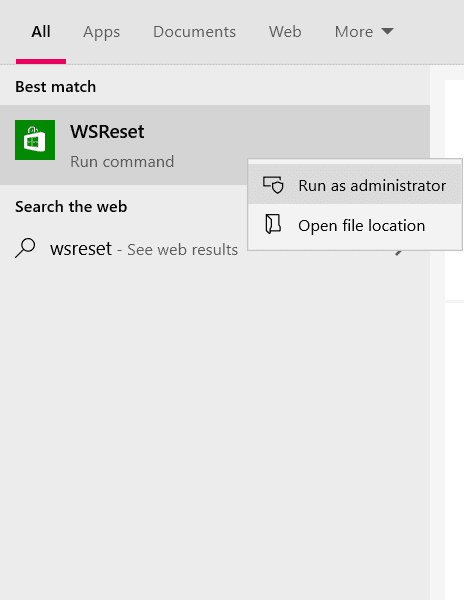
Nie martw się, jeśli to nie Twój Internet jest winny tego problemu, ponieważ istnieje jeszcze kilka poprawek, przez które możesz przejść, a jedną z nich jest resetowanie pamięci podręcznej Microsoft Store(resetting Microsoft Store’s Cache) . Uszkodzona pamięć podręczna może czasami uniemożliwiać instalowanie lub aktualizowanie określonej aplikacji w sklepie Microsoft Store(Microsoft Store) , więc zresetowanie jej może po prostu zadziałać.
- Otwórz opcję wyszukiwania paska zadań i wpisz „WSReset”.
- Po wpisaniu go znajdziesz polecenie uruchomienia o tej nazwie. Kliknij go prawym przyciskiem myszy i wybierz „ Uruchom(Run) jako administrator”.
- Kliknij(Click) „Tak”, gdy pojawi się polecenie UAC , które przekieruje Cię do (UAC)sklepu Microsoft Store(Microsoft Store) , który otworzy się z komunikatem informującym, że dane z pamięci podręcznej sklepu zostały wyczyszczone.
Po wykonaniu powyższego zadania możesz spróbować zainstalować aplikację, w której wystąpił błąd, aby sprawdzić, czy nadal tam jest.
5. Uruchom narzędzie do rozwiązywania problemów Microsoft Store
System Windows(Windows) ma funkcję rozwiązywania problemów w swoim sklepie, która ma na celu samodzielne naprawianie tego rodzaju błędów przez użytkowników. Uruchomienie wspomnianego narzędzia do rozwiązywania problemów ze sklepem Microsoft(Microsoft Store Troubleshooter) może być rozwiązaniem problemu.
- Otwórz Ustawienia systemu Windows(Windows Settings) za pomocą klawiszy skrótu Windows+I .
- Kliknij(Click) ostatnią opcję zatytułowaną „Aktualizacja i zabezpieczenia(Security) ”.
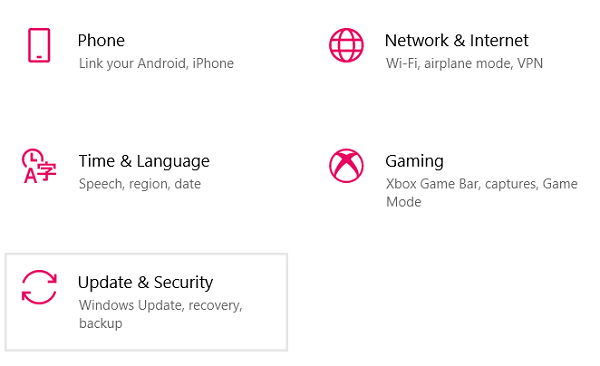
- W okienku opcji po lewej stronie ekranu wybierz opcję „Rozwiązywanie problemów”.
- Kliknij(Click) „Dodatkowe narzędzia do rozwiązywania problemów”, które przeniosą Cię na inną stronę.
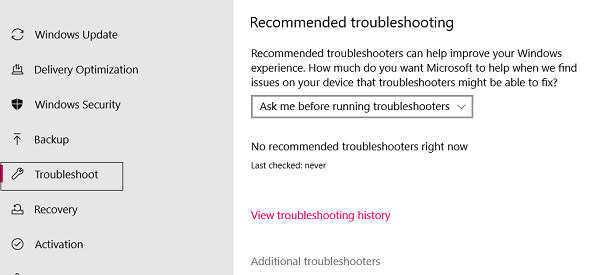
- Przewiń(Scroll) w dół i pod listą „Znajdź i napraw inne problemy” zobaczysz ustawienie na dole, a mianowicie „ Aplikacje ze sklepu Windows ”
- Kliknij(Click) go i dalej wybierz „Uruchom narzędzie do rozwiązywania problemów”.
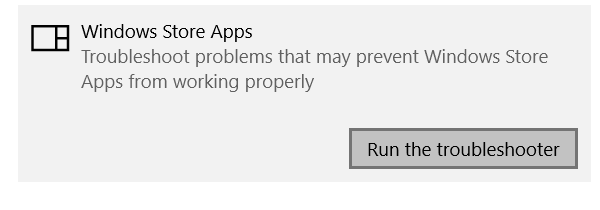
Uruchomiono narzędzie do rozwiązywania problemów z aplikacjami ze Sklepu Windows, które wykryje ewentualne problemy i położy im kres.
6. Dostosuj godzinę i datę zgodnie ze strefą czasową
Jak wspomniano powyżej, brak równowagi między strefą czasową, w której aktualnie znajduje się Twój system, a wprowadzonymi w niej danymi uwierzytelniającymi czas, może prowadzić do błędu 0x800704c6(Error 0x800704c6) . Na szczęście zmiana czasu i strefy na komputerze z systemem Windows 10 to całkiem przydatne zadanie.
- Otwórz ustawienia systemu Windows za pomocą skrótów klawiszowych Win+I .
- Następnie znajdziesz ustawienie o nazwie „ Czas(Time) i język(Language) ”, kliknij je. Alternatywnie możesz kliknąć prawym przyciskiem myszy zegar komputera na pasku zadań i wybrać opcję dostosowania czasu z tego miejsca, co spowoduje przejście do tego samego ustawienia.
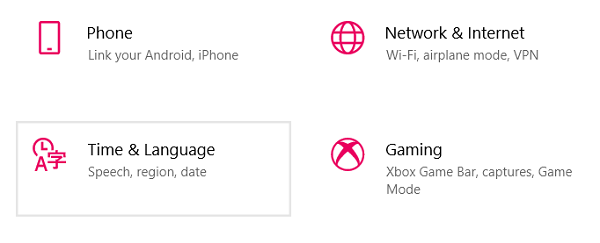
- Następnie wyłącz ustawienie, które automatycznie ustawia datę i godzinę na urządzeniu, co umożliwi Ci zrobienie tego ręcznie. Ta opcja była wyszarzona, gdy wybrano ustawienie automatyczne.
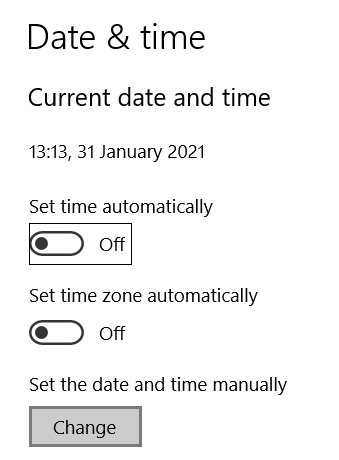
- Następnie możesz zmienić datę i godzinę na obowiązujące w Twoim regionie, zapisać ustawienia i ponownie spróbować pobrać aplikację.
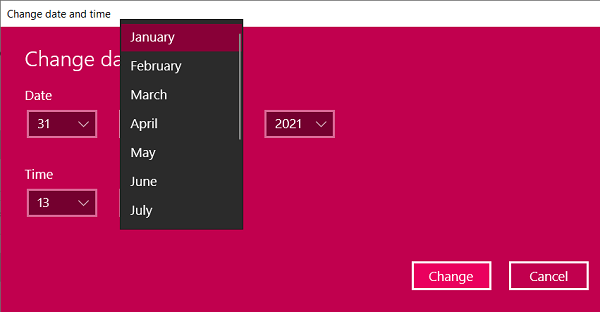
Mam nadzieję, że jedna z wyżej wymienionych sugestii przyszła Ci do gustu i możesz teraz bez problemu korzystać z Microsoft Store do pobierania aplikacji.(Microsoft Store)
Wszystkiego najlepszego.
Related posts
Napraw błąd logowania do sklepu Microsoft Store 0x801901f4 w systemie Windows 11/10
Napraw błąd Microsoft Store 0x800700AA w systemie Windows 10
Napraw błąd Microsoft Store 0x80072F30 Sprawdź połączenie
Napraw błąd Microsoft Store 0x80073CF9 w systemie Windows 11/10
Napraw błąd Microsoft Store 0x80D02017 w systemie Windows 10
Napraw błąd Microsoft Store 0x8004e108 w systemie Windows 10
Napraw kod błędu Microsoft Store 0x80073CF3 w systemie Windows 11/10
Microsoft Store zainstalowany przez wielu użytkowników nie uruchamia się w systemie Windows 11/10
Ta aplikacja została zablokowana z powodu zasad firmy — Microsoft Store
Jak zmienić szczegóły konta Microsoft Store i przechowywane informacje?
Błąd Microsoft Store 0x80072F05 — serwer się potknął
Brak sklepu Microsoft Store, nie wyświetla się lub nie jest zainstalowany w systemie Windows 11/10
Aplikacja Microsoft Store nie działa po dołączeniu do domeny
Napraw błąd Microsoft Store 0xc03f40c8 w systemie Windows 11/10
Jak podarować aplikacje i awatary ze sklepu Microsoft Store w systemie Windows 10
Aplikacja Microsoft Store jest usuwana przy pierwszym logowaniu
Napraw błąd Microsoft Store 0x80073d23 w systemie Windows 11/10
Korzystanie z aplikacji iTunes ze sklepu Microsoft Store w systemie Windows 11/10
Napraw błąd Microsoft Store 0x80073d01 podczas instalowania aplikacji
Aktualizacje Microsoft Store zatrzymały się podczas oczekiwania lub rozpoczęcia pobierania
